Vi是Linux系统中一种文本编辑器。vi相对来说比较小,你可以在任何Linux系统使用它。
基本操作
在系统提示字符下键入: vim <文件名称>,则进入要编辑的文件。
如果要离开vim:可以在指令模式下键入
:q 退出vim :q! 不保存强制退出vim
:wq 保存后再离开 :x 保存后再离开
在插入模式和底行模式下用[Esc]键切换到命令行模式。
Vi的三种模式:命令行模式、底行模式、插入模式。
命令行模式:控制光标的移动,字符、字或行删除,移动复制某区段及输入模式
开始编辑命令
i 在光标前输入文本
I 在当前行开始输入文本
a 在光标后输入文本
A 在当前行末尾输入文本
o 在当前行后输入新一行
O 在当前行前输入新一行
光标移动:
b 移动到当前单词的开始
e 移动到当前单词的结尾
w 向后移动一个单词
h 向前移动一个字符 ←
j 向下移动一行 ↓
k 向上移动一行 ↑
l 向后移动一个字符 →
删除
x 删除光标所在的字符
dw 删除光标所在的单词
d$ 删除光标至行尾所有字符
D 同 <d$>
dd 删除当前行
ndd 删除当前行以后的n行
改变与替换:
r 替换光标所在的字符
R 替换字符序列
cw = ce 替换一个单词
c$ = C 替换自光标位置至行尾的所有字符
cc 替换当前行
拷贝与粘贴
yw 将光标所在单词复制到粘贴板
y$ = Y 将光标至行尾的字符复制到粘贴板
yy 将当前行复制到粘贴板
nyy 将当前行后的n行复制到粘贴板
p 将粘贴板中的内容粘贴在光标前
P 将粘贴板中的内容粘贴在光标后
其他命令
nG 跳到第n行
u 撤销
. 重做
查找:用法:将光标移动到一个括号上,按下%,光标跳转到其配对的括号上
{}、()
页面操作:
ctrl + b #向前移动一页
ctrl + f #向后移动一页
zz #将当前行置于屏幕中央
gg #移动到第一行行首
G #移动到最后一行行首
数字 + 命令:
nG #跳到第n行
nx #删除n个字符
ndd #删除当前行以后的n行
nyy #将当前行后的n行复制到粘贴板
n+ #向后跳转n行
n- #向前跳转n行
n↑↓←→ #向上下左右跳转n次
底行模式
设置
全局的配置文件位于/etc/vim/vimrc(或者/etc/vimrc)也可以拥有自己独立的配置文件,配置文件位“~/.vimrc”,如果没有该文件,也可以直接用如下命令创建并编辑
:set number等于:set nu 显示行号
: set nonumber等于:set nonu 隐藏行号
:set autoindent 智能缩进
:set mouse=a 开启鼠标
文件保存及退出
:q 不保存退出
:q! 不保存强制性退出
:w 保存编辑
:w filename 另存为文件 filename :wq 保存退出
:x 同 :wq
ZZ 同 :wq
查询
/abc 向后查询abc
?abc 向前查询abc
n 向后继续查询
N 向前继续查询
查找+替换:
:s/old/new 替换该行第一个old为new
:s/old/new/g 可以替换全行中所有的old为new
:#,#s/old/new/g 替换两行之间出现的old为new,#,#为两行的行号
:%s/old/new/g 替换全文的old为new
:%s/old/new/gc 全文替换前需确认
插入模式:编辑模式或输入模式:
只有在输入模式下,才可以输入文字。在命令模式下输入(i,a,A等),可进入输入模式,输入模式下按ESC,可返回命令模式。
编译器GCC:gcc是GNU推出的多平台编译器,gcc编译器能将c、c++语言源程序编译、链接成可执行文件。
文件解释
.c为后缀的文件,c语言源代码文件;
.h为后缀的文件,是程序包含的头文件;
.i为后缀的文件,是已经预处理过的c源代码文件;
.s为后缀的文件,是汇编语言源代码文件
.o为后缀的文件,是编译后的目标二进制文件
编译过程
预处理:gcc -E hello.c -o hello.i预处理器(cpp)根据以字符#开头的命修改原始c程序
编译:gcc -S hello.i -o hello.s,将C语言编译成汇编语言。
汇编:gcc -c hello.s -o hello.o,将汇编语言编译成二进制代码
链接:gcc hello.o -o hello,将预编译文件并入代码,生成可执行文件
注意:
(1)gcc example.c -o example #直接生成可执行文件
(2)./example #运行可执行文件
(3)若不使用 -o 则生成可执行文件 a.out
(4)Linux头文件默认放在/usr/include中
调试器GDB
GDB是由GNU计划完成的、受通用公共许可证)保护的自由软件。它主要工作在字符模式下,是一个功能强大的交互式程序调试工具
在编译时注意一定要加上选项“-g” ,这样编译出的可执行代码中才包含调试信息,否则之后 Gdb 无法载入该可执行文件。
例如:gcc -g func.c -o test
常用命令:
1、 l(list) #一次列出10行代码(list n,m #列出n~m行)
2、 r(run) #执行程序(未设置断点,将程序执行完毕)
3、 b(break) #b+行号,在该行设置断点
4、 c(continue) #当程序运行时,继续运行程序,直到遇到断点
5、 i b(info break) #查看断点信息
6、 d+编号 #(delete)删除该断点(d删除所有断点)
7、 clear+行号 #删除指定行断点(不加行报错)
8、 p(print) #p+变量名,显示变量的值
9、 s(step) #单步执行(进入调用函数)
10、 n(next) #不进入调用的函数,只在主函数中运行
11、 return/finish #退出step进入的调用函数
12、 q(quit) #退出gdb调试







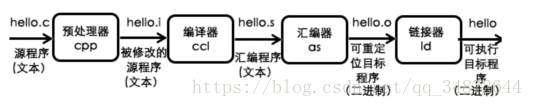













 6508
6508











 被折叠的 条评论
为什么被折叠?
被折叠的 条评论
为什么被折叠?








